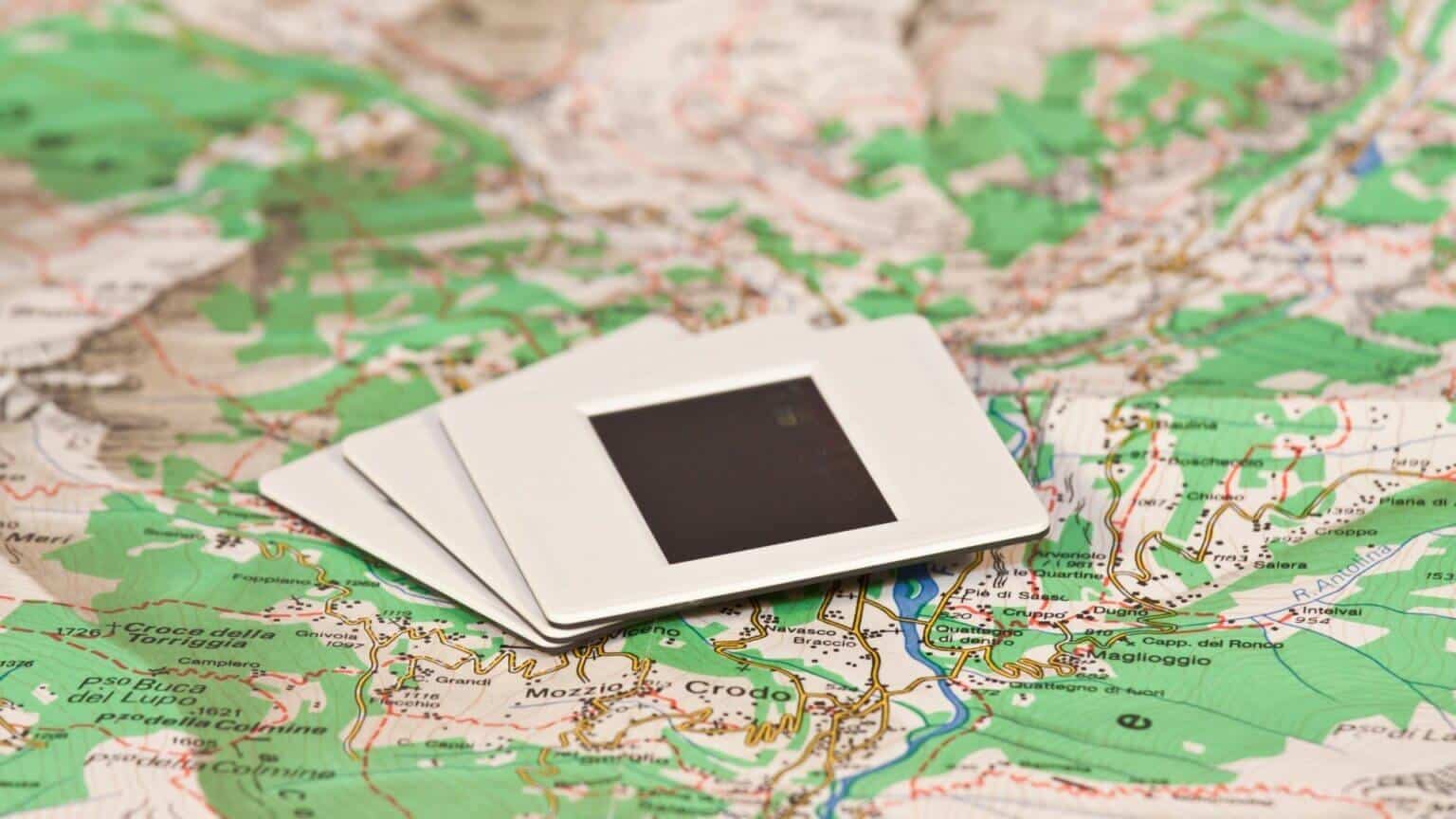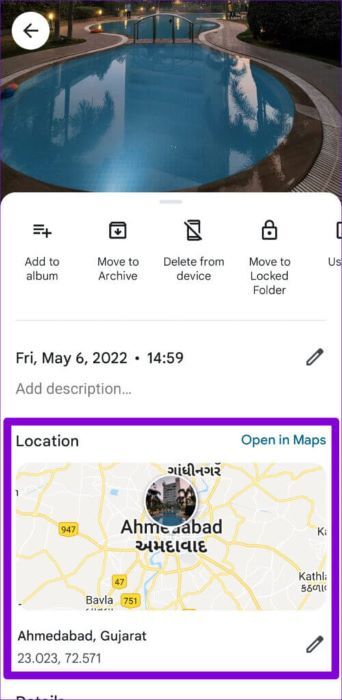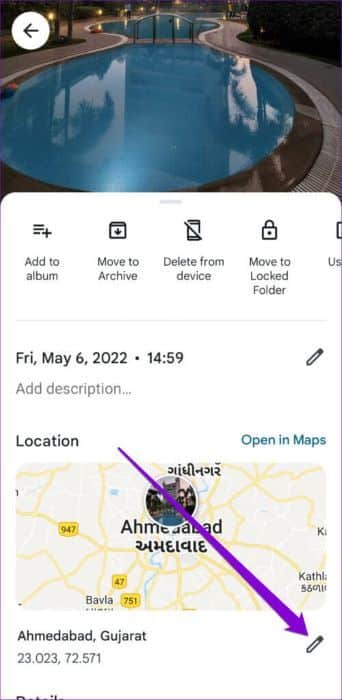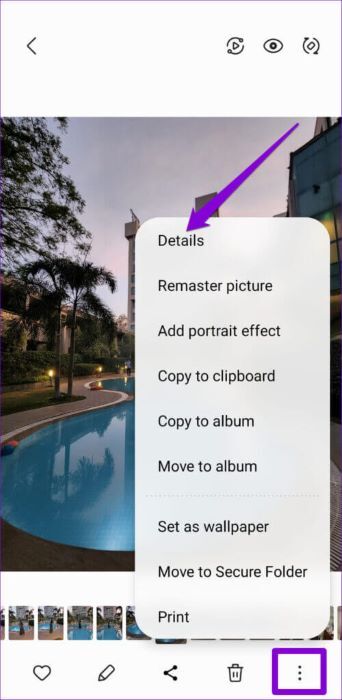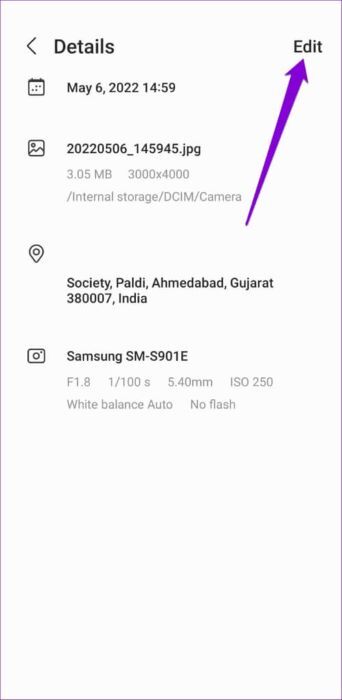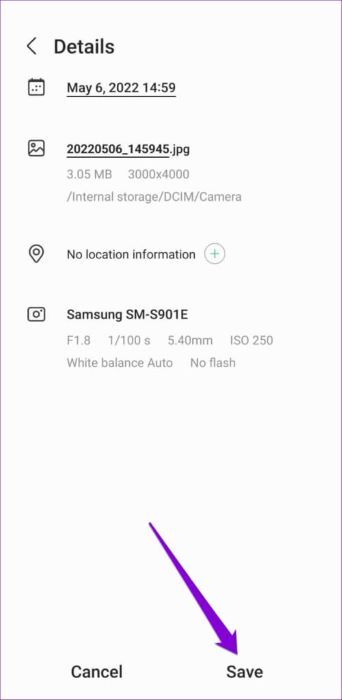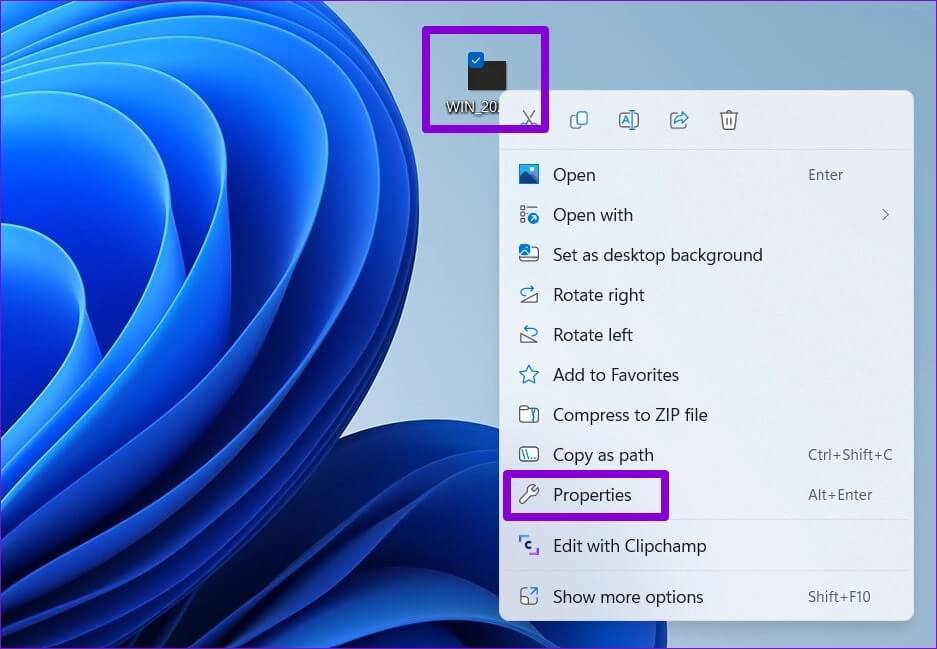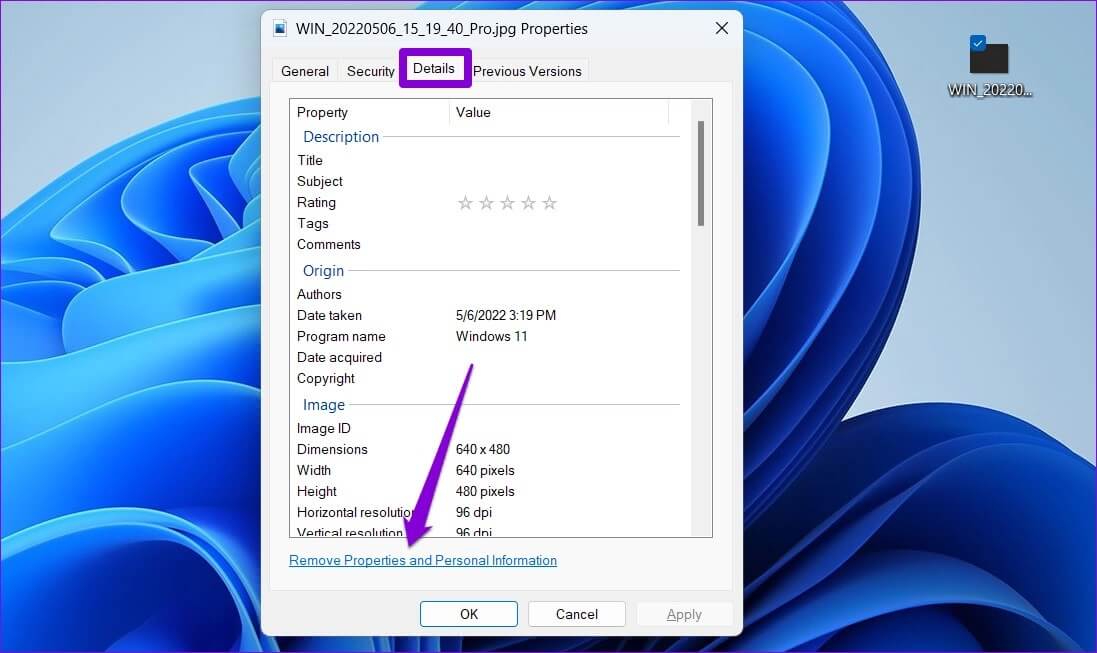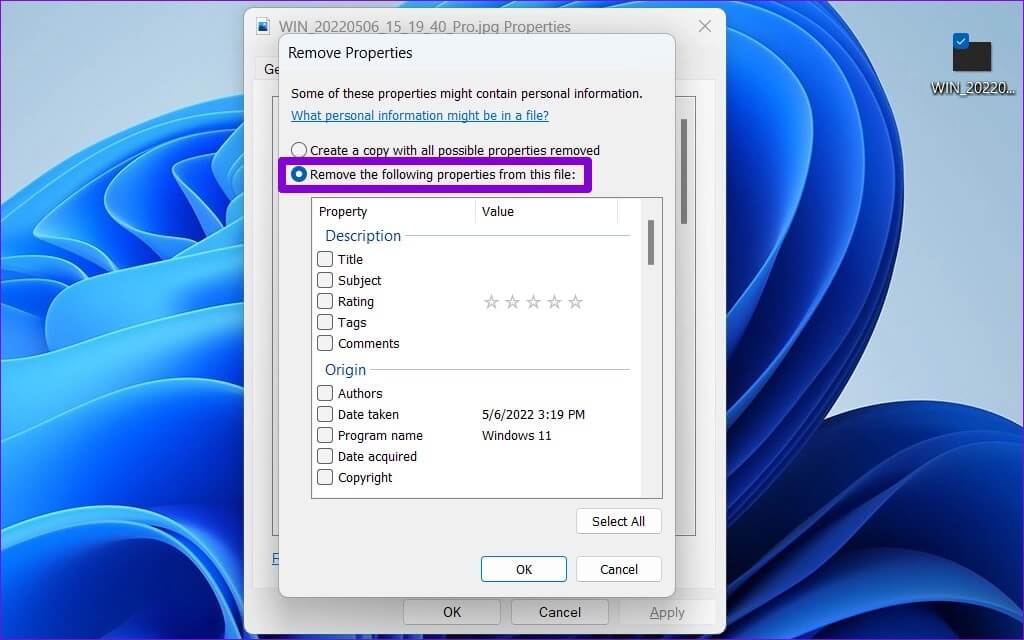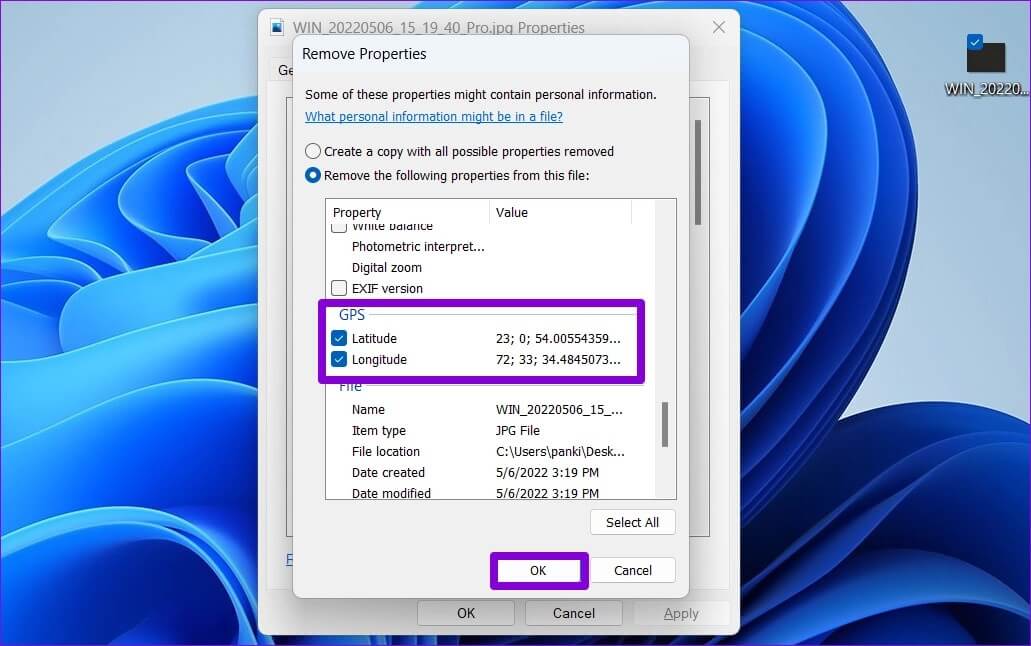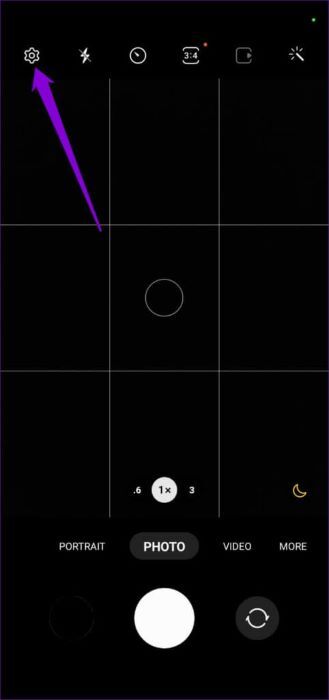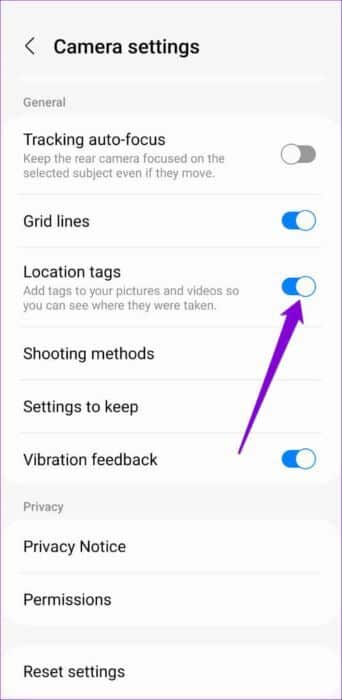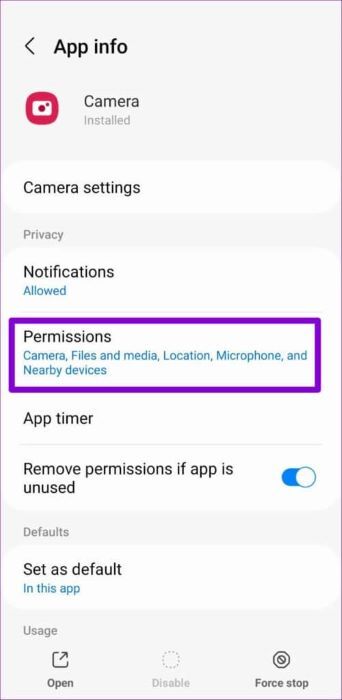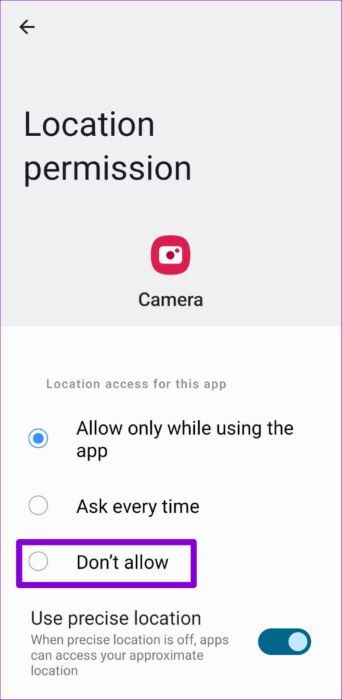So entfernen Sie Standortdaten von Fotos auf Android und Windows
Die Kamera-App auf Ihrem Telefon erfasst jedes Mal mehr Details, wenn Sie auf ein Foto tippen. Diese Details reichen von der Modellnummer Ihres Telefons bis zu den GPS-Koordinaten des Ortes, an dem das Foto aufgenommen wurde. Normalerweise werden diese Informationen als Metadaten bezeichnet. Wenn Sie dieses Foto jedoch auf einer sozialen Netzwerkplattform oder mit teilen möchten Fotobearbeitungs-App von Drittanbietern Möglicherweise möchten Sie alle Standortdetails aus den Bildern entfernen. In diesem Beitrag führen wir Sie durch die Schritte zum Entfernen von Standortdaten aus Fotos auf Android und Windows. Also, ohne weitere Umschweife, fangen wir an.
STANDORTDATEN VON EINEM FOTO AUF ANDROID ENTFERNEN
Sie können die mit Ihren Fotos verknüpften Standortdaten ganz einfach aus der Galerie-App auf Ihrem Android-Telefon anzeigen und entfernen. So können Sie das tun.
1. Google Fotos-App
Wenn Sie ein Google Pixel-Telefon oder ein anderes Android-Modell besitzen, haben Sie wahrscheinlich Google Fotos als Standard-Galerie-App. In diesem Fall können Sie die folgenden Schritte ausführen, um Standortdaten von Fotos oder Videos auf Ihrem Telefon zu entfernen.
Schritt 1: Öffnen Google Fotos auf Ihrem Android-Telefon. Gehe zu Bild aus dem Sie Standortdaten entfernen möchten.
Schritt 2: Klicke auf Menüsymbol mit drei Punkten In der oberen rechten Ecke zur Anzeige Mit dem Bild verknüpfte Standortdaten.

3: Klicke auf Bleistift neben den Standortkoordinaten und wählen Sie aus Website entfernen.
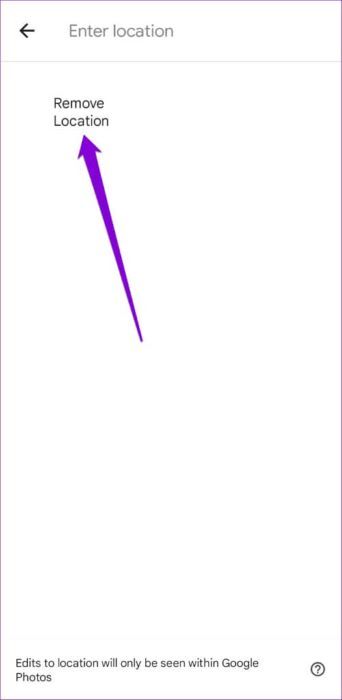
Mit dem Foto oder Video verknüpfte Standortdaten werden entfernt. Leider gibt es keine Möglichkeit, Standortdaten für einen Stapel Fotos auf einmal zu entfernen. Daher müssen Sie die Schritte für jedes Foto oder Video wiederholen.
Es ist wichtig zu beachten, dass Google Fotos Ihren Fotos einen ungefähren Standort hinzufügen kann, selbst wenn die Geolokalisierung in der Kamera-App deaktiviert ist. Er schafft es mit Hilfe Google-Site-Verlauf Die auf Ihrem Foto erkannten Sehenswürdigkeiten. Glücklicherweise bietet Ihnen die App auch die Möglichkeit, diese Daten vollständig zu entfernen.
2. Galerie-App
Wenn Sie ein Samsung Galaxy-Telefon verwenden, können Sie auch Standortdaten von einem Foto anzeigen und entfernen, indem Sie verwenden Galerie-App. So können Sie das tun.
Schritt 1: einschalten Galerie-App auf Ihrem Android-Gerät und öffnen Sie es Bild aus dem Sie Standortdaten entfernen möchten.
Schritt 2: Klicke auf Menüsymbol mit drei Punkten in der unteren rechten Ecke und wählen Sie aus التفاصيل von der Liste.
3: Du wirst finden Bildmetadaten. Klicke auf Option bearbeiten In der oberen rechten Ecke, um Änderungen vorzunehmen.
Schritt 4: Klicke auf rotes Minus-Symbol neben Standortdaten Um es zu entfernen, drücken Sie dann speichern.
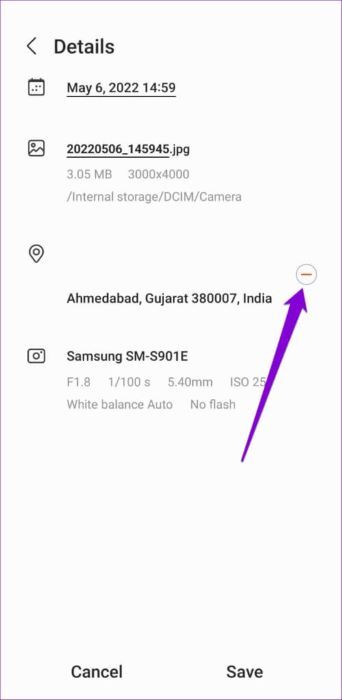
Sie müssen diesen Vorgang für jedes Foto oder Video wiederholen. Leider gibt es keine Möglichkeit, Standortdaten von mehreren Fotos gleichzeitig zu entfernen.
STANDORTDATEN VON EINEM FOTO UNTER WINDOWS ENTFERNEN
Wenn Sie Fotos oder Videos von Ihrem Windows-PC freigeben, ist das Entfernen von Standortdaten genauso einfach wie das Entfernen von Standortdaten auf Android. Dazu müssen Sie auf die Eigenschaften Ihres Fotos oder Videos zugreifen. Hier ist, wie es geht.
Schritt 1: Lokalisieren Bild aus dem Sie Standortdaten entfernen möchten. Klicken Sie mit der rechten Maustaste darauf und wählen Sie aus ئصائص aus der resultierenden Liste.
Schritt 2: Wechseln zu Registerkarte Details. Klicken „Eigenschaften und persönliche Informationen entfernen“ am unteren Rand des Fensters.
3: im Fenster Eigenschaften entfernen , Lokalisieren Die Option „Folgende Eigenschaften aus dieser Datei entfernen“.
Schritt 4: Scrollen Sie nach unten zu GPS-Bereich. Aktivieren Sie das Kontrollkästchen für Optionen Längengrad und Breitengrad. Dann drücken OK.
Das ist alles. Die Standortdaten verschwinden aus diesem Bild. Ebenso können Sie auch alle anderen mit dem Foto verknüpften persönlichen Informationen wie Datum, Uhrzeit, Kameradetails usw. entfernen.
Bonus: WIE MAN ANDROID DAVON HINZUGEFÜGT, STANDORTDATEN ZU FOTOS ZU HINZUFÜGEN
Während Sie mit Android Standortdaten einfach entfernen können, kann das Entfernen von Standortdaten aus jedem Foto oder Video, das Sie aufnehmen, Zeitverschwendung sein. Alternativ können Sie verhindern Kamera-App auf Ihrem Telefon Vom Hinzufügen von Standortdaten zu Fotos und Videos. Hier ist wie.
Schritt 1: Öffnen Kameraanwendung auf deinem Telefon und tippe auf Zahnrad-Symbol In der linken oberen Ecke zum Öffnen seine Einstellungen.
Schritt 2: Scrollen Sie nach unten zu Abschnitt "Allgemeines" und ausschalten Website-Tags.
Wenn es so aussieht, als könnten Sie diese Einstellung nicht finden, können Sie alternativ auch die Standortberechtigung für die Kamera-App widerrufen, indem Sie die folgenden Schritte ausführen.
Schritt 1: Lange drücken Kamera-App-Symbol und klicke Info-Symbol aus der Ergebnisliste. Dann geh zu Berechtigungen.
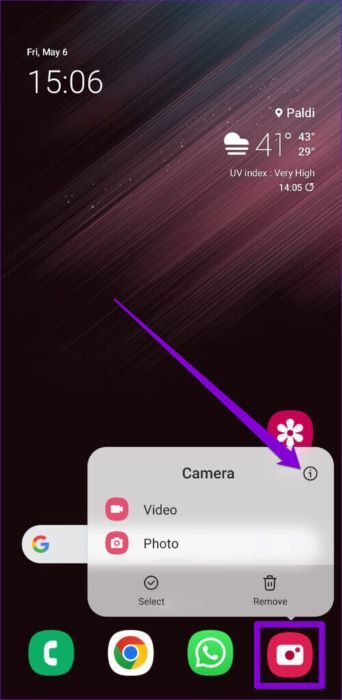
Schritt 2: Gehe zu "Ort" und wählen Sie "Nicht zulassen".
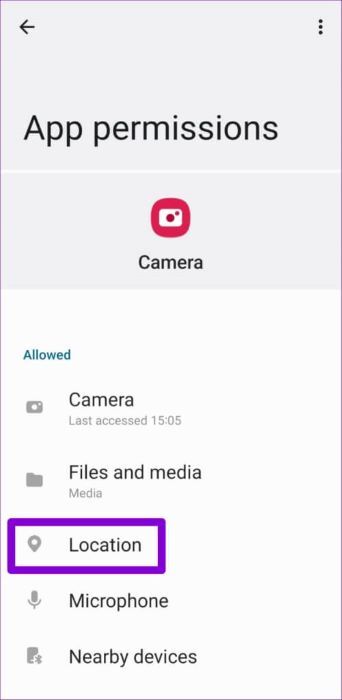
Teilen Sie sorgfältig
Das Zuordnen von Standortdaten zu Bildern und Videos kann nützlich sein, wenn Sie Ihre Bilder zuordnen möchten Zeigen Sie Karten in Google Bilder an. Sie sollten jedoch vorsichtig sein, wenn Sie diese Fotos oder Videos online teilen, oder zumindest die Standortdaten entfernen, bevor Sie dies tun.